Dica: Como instalar o Kodi no seu Mac OS X
Kodi é um centro multimédia muito popular que se tornou compatível com diversas plataformas. Um dos exemplo de sucesso é a utilização na distro PiPplware que conta com milhões de utilizadores espalhados pelo mundo.
Com o Kodi, os utilizadores podem montar bibliotecas personalizadas de vídeo, música e imagem, tudo numa interface muito amigável para TVs, muito "fácil" de usar e controlar com os comandos das televisões. Mas... hoje vamos deixar a dica para colocar o Kodi no seu Mac OS X.
A instalação da aplicação do Kodi no OS X é idêntica à instalação de tantas outras que podemos instalar neste sistema operativo, com a simplicidade que conhecemos. Há algumas diferenças, contudo, para outras plataformas.
Iremos, de seguida, deixar os vários passos para uma instalação básica e também para a remoção do Kodi do seu Mac.
Se precisarem de ajuda ou para partilhar informação, usem o nosso grupo pplware @ Kodi
1º passo - Download
Começamos por descarregar a versão do Kodi disponível. A versão oficial e estável pode ser encontrada aqui: http://kodi.tv/download/
Não instale versões beta a não ser que tenha percepção do que poderá enfrentar nessas versões. Pois, como é normal, poderão ter instabilidade
Caso queira testar sempre o que de mais moderno o Kodi tem para oferecer, poderá descarregar daqui a versões ainda em desenvolvimento:
- Nightly builds: http://mirrors.kodi.tv/nightlies/osx/
- Monthly builds (ligeiramente mais estáveis que as Nightly builds): http://mirrors.kodi.tv/snapshots/osx/
2º passo - Instalar
Já sabemos que não tem nada que saber, depois de descarregar é arrastar o ficheiro DMG para a pasta Aplicações do OS X e está pronto a dar início à utilização do Kodi.
Quando vamos à pasta das Aplicações, encontramos já o ícone do Kodi, clicamos e caso tenhamos a segurança activa no Mac até ao nível máximo, podemos ver isto:
Já sabe que tem de ir ao menu Preferências do Sistema > Segurança e Privacidade e dentro dessa janela, desbloquear as opções no "cadeado" no canto esquerdo ao fundo e activar a opção Qualquer fonte.
Depois de abrir o Kodi pela primeira vez, vem a este mesmo lugar e volta a colocar as definições de segurança nas posições de cima. Não se esqueça!
3º passo: Iniciar o Kodi
Com o Kodi agora instalado e com permissões para ocupar todo o seu ecrã, irá usar o seu rato como cursor para navegar pelos menus que, como é óbvio, estão vazios. Ele irá fazer algumas ligações ao exterior e por isso verá o mesmo a pedir acesso à sua rede.
4º passo - Adicionar Add-ons
A instalação envolve dois passo, a obtenção dos repositórios e a instalação dos Add-ons propriamente ditos.
Mas para o ajudar a perceber tudo, deixamos aqui um guia para tirar todo o proveito do Kodi no seu Mac.
Agora imagine o que pode fazer com o seu Mac e com a sua Apple TV... com o Kodi!
Remover o Kodi
Se um dia quiser remover o Kodi, é simples. O pacote Kodi contém a aplicação na sua totalidade. Quer isto dizer que quando a quiser remover, basta arrastar a mesma (o seu ícone que vê nas aplicações) para a lata do Lixo.
Contudo, o Kodi cria ficheiros que usa quando a aplicação está em utilização. Estes ficheiros estão localizados na pastas:
- ~/Library/Application Support/Kodi
Este directório contém todas as suas definições e todas as suas bases de dados de música e vídeo. Se quiser remover o Kodi na totalidade, verifique aqui se quando remover a aplicação, esta pasta também desaparece, se não desaparecer, arraste-a igualmente para o lixo.
Em resumo...
Agora desfrute de um sistema que lhe poderá servir para manter os ficheiros multimédia do seu Mac muito bem organizados. Iremos em breve trazer mais guias práticos e informações de como tirar ainda mais proveito do Kodi no seu dia-a-dia. Fique atento.
Este artigo tem mais de um ano



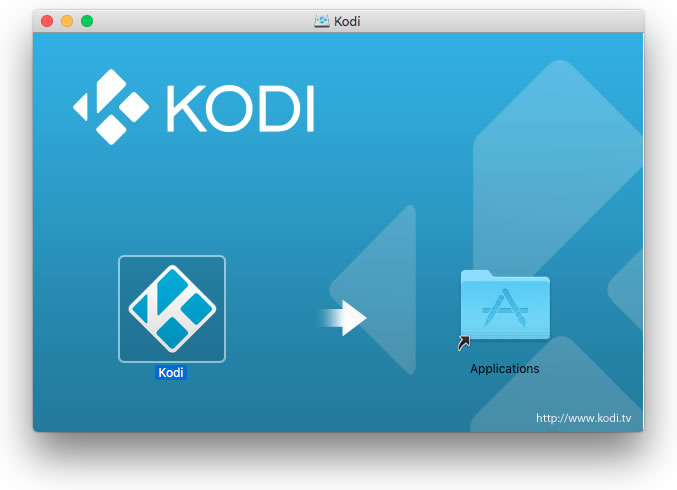
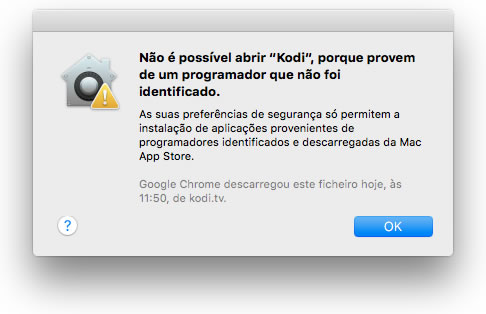
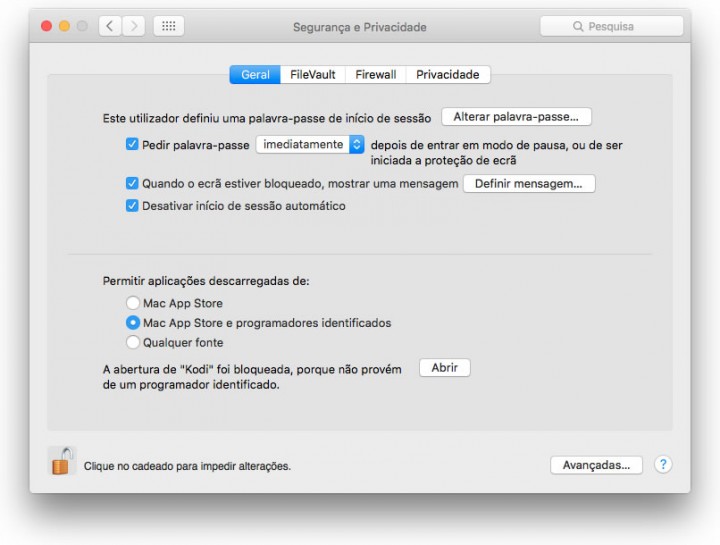

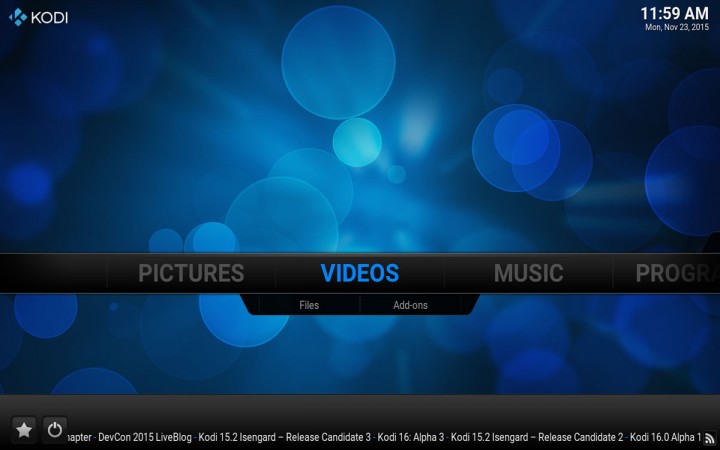
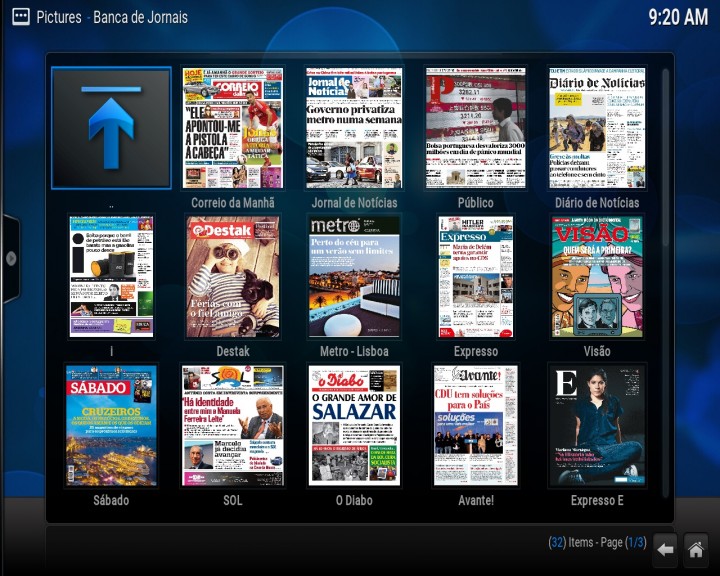






















“Já sabe que tem de ir ao menu Preferências do Sistema > Segurança e Privacidade e dentro dessa janela, desbloquear as opções no “cadeado” no canto esquerdo ao fundo e activar a opção Qualquer fonte.”
Dica: CTRL + left click na aplicação e não é preciso alterar as preferências de segurança
Sim é boa dica, eficaz sem dúvida (o método mostra porque razão aparece o bloqueio).
Vai dar jeito para quando lançarem o plugin do sembilhete.tv
Apple TV… mas isso já não tem suporte 😀 😀
Aiii então não tem??? Mas e porque não usar qualquer versão via AirPlay? 🙂 boa ideia não? Yap!
Só não se podem esquecer é que a nova ATV não recebe KODI.
E as antigas só vão até ao 14.2. O KODI atualmente vai no 15.2
Mas quem é que falou que a Apple TV levava Kodi???? Porque a Apple tem AirPlay 😉 e com Kodi no Mac está tudo feito. Alguns artistas é que são atrasados e não atingiram.
Mas que não é o caso do TheMediaCenterGuy 😉 pois deixou algo útil, contudo, como era sabido, deixei alternativa 😉
A referencia “Agora imagine o que pode fazer com o seu Mac e com a sua Apple TV… com o Kodi!”
pensei que levasse para isso 😉
Mas levar leva, não é, a versão atual, mas ainda dá.
Sim, mas o caro TheMediaCenterGuy referiu bem, mas a ideia é mesmo usar o AirPlay 😉 que tira proveito do Kodi nas versões mais recentes. verdade? 😉
Sim 😉
Mas prefiro sempre ter só um aparelho para KODI na TV. Gasta menos energia, ao fim de um ano ainda são uns trocos 🙂
Não, até porque a Apple TV tem um consumo residual, face ao tempo que as pessoas estão a ver TV, esta quando não está activa, desliga-se. Depois, via AirPlay, tem mais possibilidades, até porque para lá do que oferece o Kodi, há todo um ecossistema Apple. Logo, só por aí estamos a falar em muito mais proveito 😉
😉
Vítor, ter Apple tv nao implica que tenha Mac também. Tu tens, mas nem todos os utilizadores tem essa possibilidade. E nessa situação como por o kodi a funcionar? Podias explicar o procedimento para esses também.
Fantástico, agora tenho o Mac ligado com a Apple TV ao LCD da sala com grande imagem.
Grande fica. Obrigado.
Finalmente alguém chegou lá!!!
A Apple é um expetáculo, agora vou puder ter o mac ligado por Airplay á AppleTv que está ligada a TV, só falta mesmo uma televisão Apple retina, para substituir a televisão Sony 4K que tenho cá em casa.
Não precisas, ‘mete o Kodi’ na tua Sony 4K 😉
É possível instalar o Kodi no IOS 9, Sem jailbreak?
Acho que ainda só é possível com jailbreak.
Eu tenho o Mini ligado direto à tv e vejo em grande o sistema pois tenho nas definições para mudar o tamanho automaticamente consoante o que tiver exposto. Tipo Mac OS X 720p. Kodi 1080p
Ja nao me importava de saber como usar o Kodi no meu telemovel para ver jogos e series x.x
As in, smartphone android.
Pena é não dar o acestream, plexus, sopcasts e companhias no mac…
Tenho uma AppleTV da 1ª geração com 320 Gb….como posso tirar proveito da instalação do Kodi no meu Imac.
Era importante para mim uma resposta vossa sobre o assunto….muito obrigado
Boa tarde
Estou a tentar instalar a aplicação. Mas quando vou à janela de Sistema só tenho a opção Segurança e a mesma não é igual à indicada no artigo. como posso fazer?
Alguém conhece um tutorial para aumentar o buffer do Kodi no MAC e evitar os terríveis tratamentos? Obrigado.